1.关于标题
▪大标题
====
说明:在文本下面加上等于号 = ,那么上方的文本就变成了大标题。等于号的个数无限制,但一定要大于0个。
▪中标题
-------
说明:在文本下面加上下划线 - ,那么上方的文本就变成了中标题,同样的,下划线个数无限制。
▪除此以外,关于标题还有等级表示法,分为六个等级,显示的文本大小依次减小。不同等级之间是以井号 # 的个数来标识的。一级标题有一个 #,二级标题有两个 # ,以此类推。# 后面需要加空格。
# 一级标题
## 二级标题
### 三级标题
#### 四级标题
##### 五级标题
###### 六级标题
效果如下:
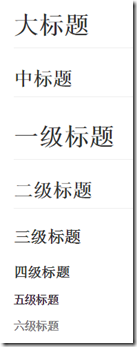
实际上,前文所述的大标题和中标题是分别和一级标题和二级标题对应的。三到六级没有下面的横线。
2.显示文本
要显示一个超链接的话,就直接输入这个链接的URL
给一段文字加入超链接的格式:[ 要显示的文字]( 链接的地址 "悬停显示的字")。"悬停显示的字"是可选项。 链接的地址和"悬停显示的字"之间需加一个空格。
插入圆点符,在文字前加*,要注意的是星号* 后面要有一个空格。否则显示为普通星号。
此外还有二级圆点和三级圆点。就是多加一个Tab。第二行一个Tab,第三行两个Tab。
* 前端开发
* javescript
* html
* css
效果如下:
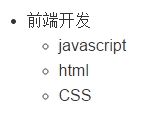
3.插入图片
▪第一种方法:。"悬停显示的字"是可选项。
一个惊叹号 !
接着一个方括号,里面放上图片的替代文字
接着一个普通括号,里面放上图片的网址,最后还可以用引号包住并加上选择性的 'title' 文字。
▪第二种方法:GitHub仓库里的图片(建议使用这种方法,其他来源URL很可能会失效)。
前提是你的远程仓库有图片,图片链接的地址格式如下:
https://github.com/你的用户名/你的项目名/raw/分支名/存放图片的文件夹/该文件夹下的图片
其中,raw表示原数据的意思;主分支master。一般默认。
4.插入代码
我们需要在代码的上一行和下一行用``` 标记。第一行后可加语言,可加亮代码。``` 不是三个单引号,而是数字1左边,Tab键上面的键。 示例如下:
```ruby
require 'redcarpet'
markdown = Redcarpet.new("Hello World!")
puts markdown.to_html ```
如下所示:
require 'redcarpet'
markdown = Redcarpet.new("Hello World!")
puts markdown.to_html
如果你想使一段话中部分文字高亮显示,来起到突出强调的作用,可以把它用 ` ` 包围起来。
5.插入表格
| First Header | Second Header |
| ------------- | ------------- |
| Content Cell | Content Cell |
| Content Cell | Content Cell |
如下所示:
| First Header | Second Header |
|---|---|
| Content Cell | Content Cell |
| Content Cell | Content Cell |
以上基本够用了,不会的就用html标签。
markdown支持大部分的html文本编辑标签。例如换行,用<br/>等。
但markdown有些标签写起来要简洁得多。
附:markdown支持的html标签